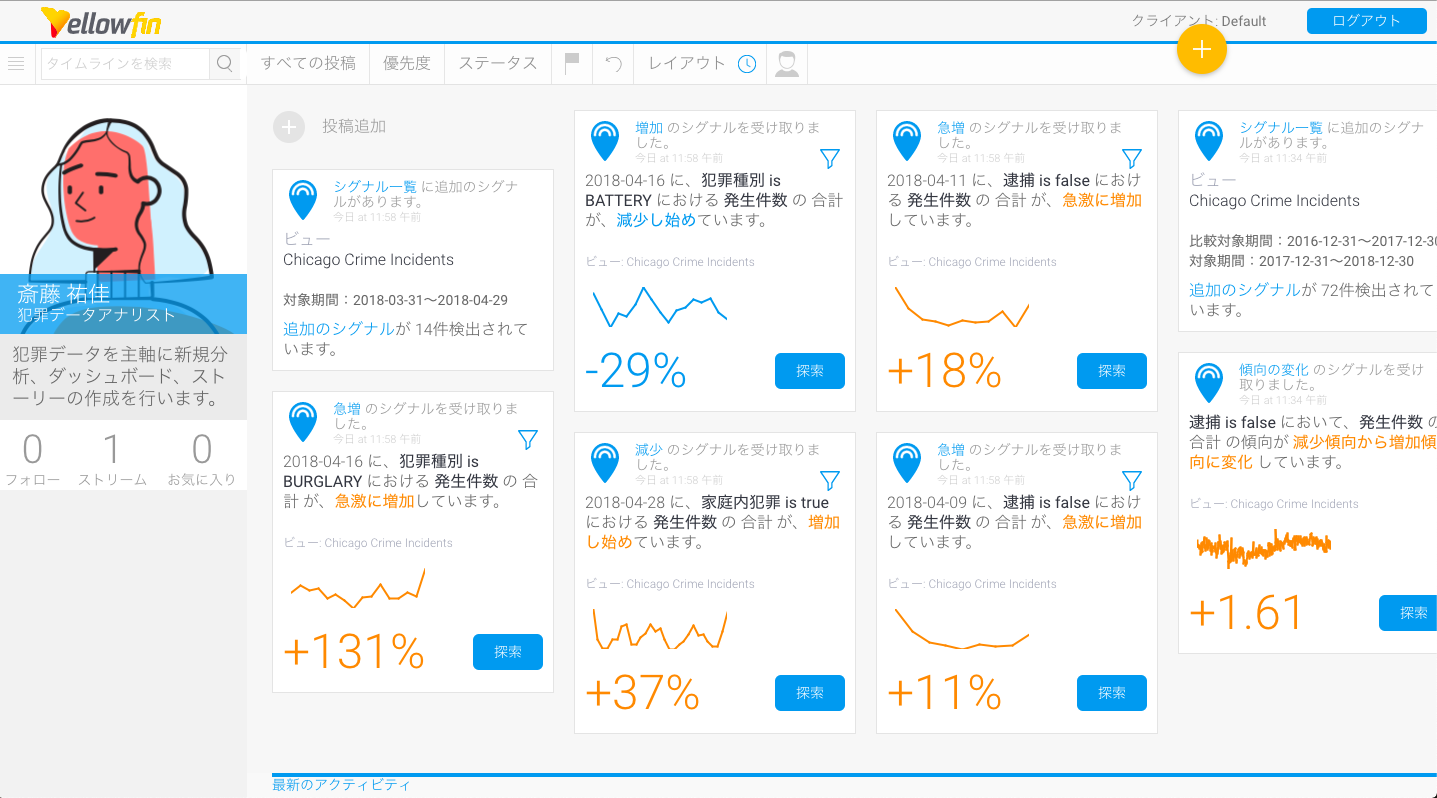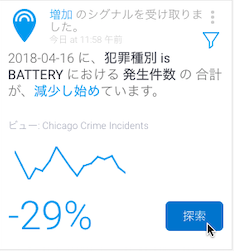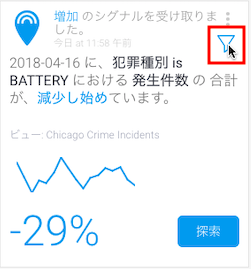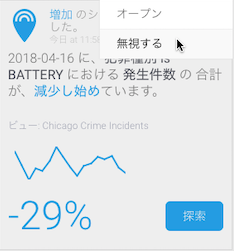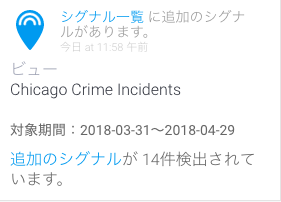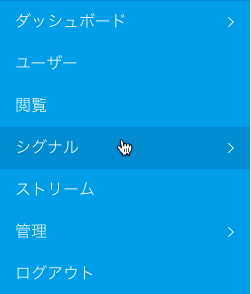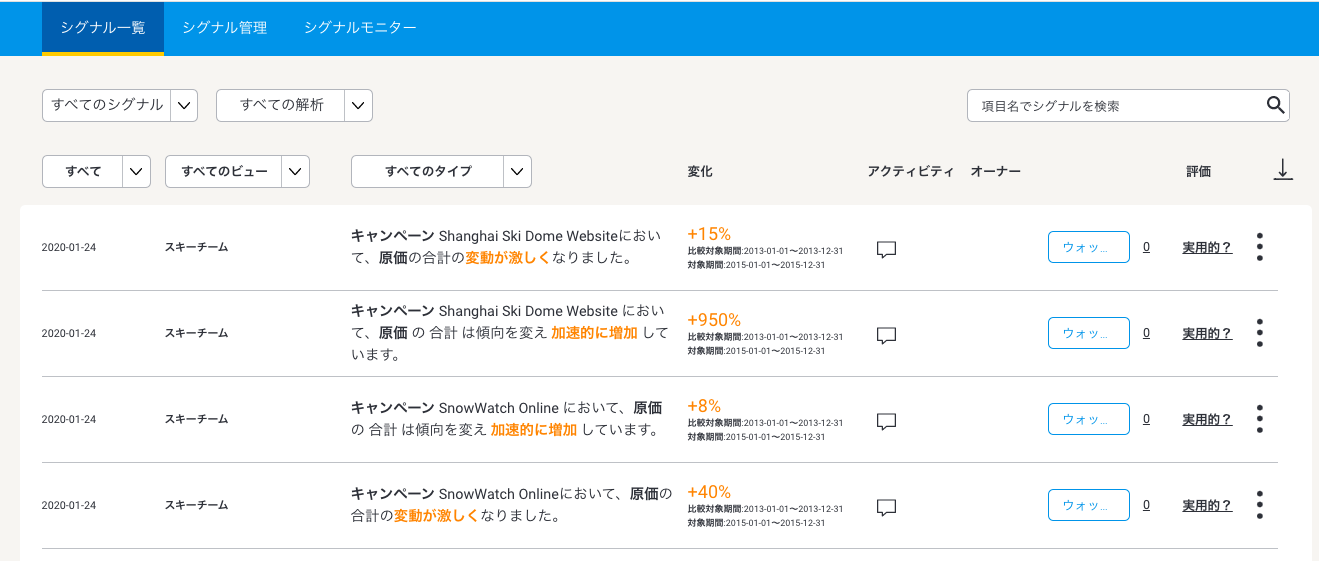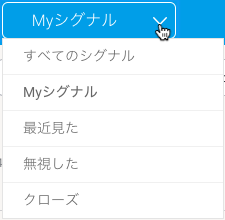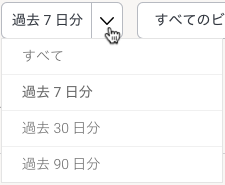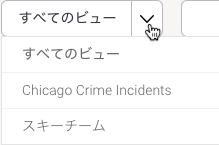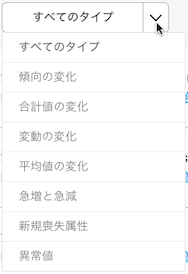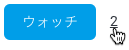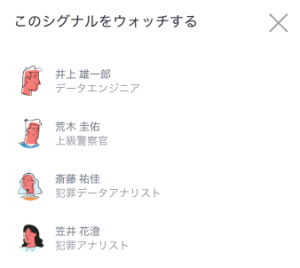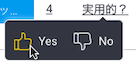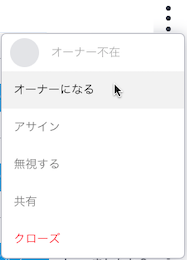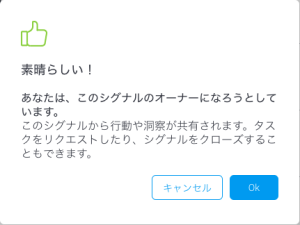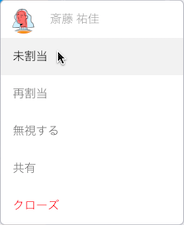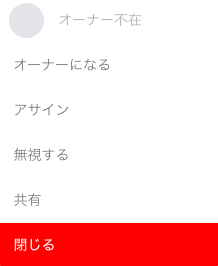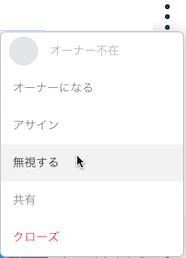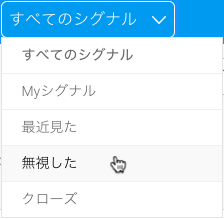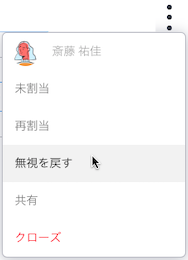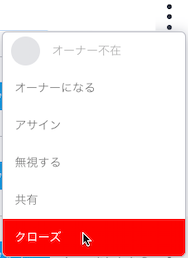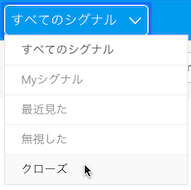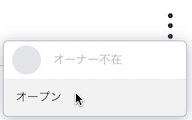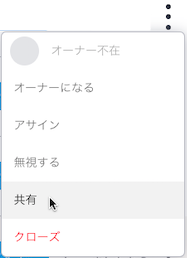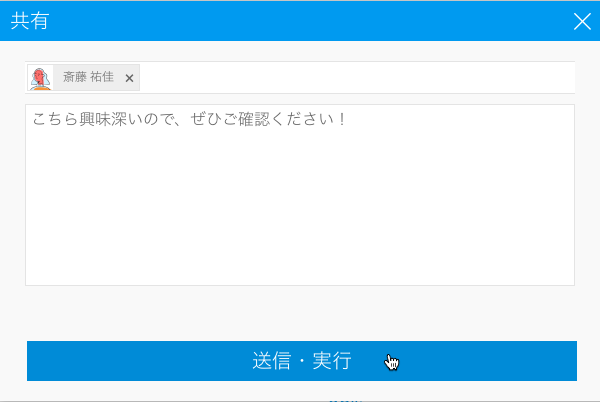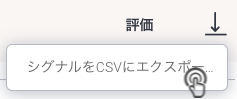Page History
...
関連するシグナルが発見されるとすぐに、タイムライン、または電子メールにアラートを受信します。また、「ウォッチ」リストに追加されることで、シグナルで実行されたすべてのユーザーアクティビティが通知されます。
タイムラインに移動して、アラートを確認します。
各シグナルのアラートは、検出したデータの変化を強調して表示します。顧客数の増加など良いと考慮される結果は青で強調表示され、売上の減少など悪いと考慮される結果はオレンジで強調表示されます。データ特性の良し悪しは、シグナルの構成設定から変更することができます。
アラートの「探索」ボタンをクリックして詳細ページへ移動し、内容を確認します。より詳細な情報は、こちらを参照してください。
シグナルを無視する
追加のシグナルの通知
すべてのシグナルの配置
シグナル一覧ページでは、システムが生成したすべてのシグナルを確認することができます。こちらで、提供されたシグナルの他に、新たなシグナルを探索することができます。メインのシグナル一覧ページでは、システムが生成したすべてのシグナルを確認することができます。こちらで、提供されたシグナルの他に、新たなシグナルを探索することができます。
- メインのナビゲーションメニューを展開し、「シグナル」をクリックして、シグナル一覧ページへ移動します。」をクリックして、メインのシグナル一覧ページへ移動します。
- シグナル一覧ページに移動すると、生成されたすべてのシグナルの一覧が表示されます(アクセス権が付与されたもの)。
- 一覧からは、誰がオーナーか、誰がウォッチしているか、など各シグナルの詳細情報の提供や、評価の追加やオーナーのアサイン、シグナルの無視やクローズなどを実行できます。
...
...
シグナルの機能
検出されたシグナルと、以下の方法で対話することができます。
...
ページ上部にあるフィルターや検索オプションを使用して、ページに表示されているシグナルの一覧にフィルターを適用します。必要に応じて、以下のフィルターオプションを使い分けましょう。
- インタラクション別フィルターステータス別フィルター - すべてのシグナルを表示するか、ウォッチしているシグナルや、評価を付けたシグナル(「Myシグナル」を選択)、または無視したもの、クローズしたもの、最近見たすべてのシグナルのみを閲覧することができます。
- 期間別フィルター - あらかじめ定義された期間を選択して、表示するシグナルを制限します。
例:過去7日以内に生成されたシグナルのみを閲覧する。 - ビュー別フィルター - すべてのビューからのシグナルを閲覧するか、特定のビューを選択して一覧に表示するシグナルを限定します。
- シグナルタイプ別フィルター - アルゴリズムの性質に基づき表示するシグナルの一覧を制限します。
例:選択されたフィールドの合計値の増加(合計値の変化)や、フィールドの平均値の減少(平均値の変化)により生成されたシグナルを閲覧します。 - 検索バー - こちらのテキスト検索を活用し、シグナルのナラティブに一致するキーワードを入力します。
シグナルへのアクセス
...
シグナルのウォッチ
「ウォッチする」をクリックすることで、シグナルをウォッチし、トラッキングします。これにより、シグナルはユーザーのウォッチリスト(Myシグナルを選択してフィルターを適用)に追加され、対象のシグナルと対話をするユーザーが他にいれば、それがアラートとして通知されます。特定のシグナルをウォッチしているユーザーは、コメントが追加されたり、対象のシグナルに関するストーリーが発行されたり、オーナーが変更された場合に、電子メール通知を受信します。これにより、シグナルをウォッチしているすべてのユーザーに最新情報が提供されます。ユーザーは、ウォッチされているシグナルや、それがどのユーザーによりウォッチされているかを確認できます。
- ウォッチしているすべてのユーザーを確認するには、ウォッチボタンの隣にある数字をクリックします。
- ポップアップにウォッチしているユーザーの名前が表示されます。
アラートを受信するシグナル(ユーザーに関連するシグナル)は、自動的にウォッチリストに追加されますが、これは変更可能なため、不要なシグナルのウォッチを停止することができます。
...
シグナルの評価
YesまたはNoを選択することで、各シグナルの有用性を決めることができます。システムはこれを考慮し、将来的なシグナルの提供を最適化するために使用します。これにより、関連するシグナル、または有用と評価したシグナルに類似したものが受信され、有用ではないと評価したものは受信されなくなります。評価は変更することも可能です。システムはこれを考慮し、将来的なシグナルの提供を最適化するために使用します。これにより、関連するシグナル、または実用的と評価したシグナルに類似したものが受信され、実用的ではないと評価したものは受信されなくなります。評価は変更することも可能です。
シグナルを評価するには、以下の手順に従います。
- 評価リンクをクリックし、オプションを表示します。
- 対象のシグナルの有用性に基づき、YesまたはNoを選択します。シグナルの実用性に基づき、YesまたはNoを選択します。
- 評価は自動的に保存されます。
- 変更する場合は、再度評価をクリックし、異なるオプションを選択します。
- 注意:提供した評価は、シグナルの詳細ページにも表示されるので、そこから変更することも可能です。
...
- シグナル一覧ページ右端にあるボタンをクリックして、メニューを表示します。
- 「オーナーになる」を選択することで、ユーザー自らをシグナルのオーナーとしてアサインします。ポップアップが表示されるので、「Ok」をクリックして続行します。
- または、「アサイン」を選択して、他のユーザーを指定します。
- 他のユーザーをアサインする場合は、以下のポップアップが表示されます。
- ユーザーを選択し、必要に応じてメッセージを追加します。「アサイン」ボタンをクリックすることで、選択したユーザーがオーナーとしてアサインされます。
- 選択したユーザーがシグナルへのアクセス権(適切なロール機能)とそれが基づくビューにアクセスできる場合のみ、オーナーとしてアサインされます。
- 「未割当」を選択することで、自らにアサインされたオーナー指定を解除することができます。また、「再割当」を選択することで、他のユーザーに割り当てることもできます。
...
...
シグナルを無視する
シグナルの破棄
シグナルを無視、またはクローズすることで、シグナル一覧からこれを破棄、または排除します。これらのシグナルは、アーカイブされます。「無視する」を選択すると、対象のシグナルはユーザーの一覧からのみ排除されますが、「閉じる」を選択すると、すべてのユーザーの一覧から対象のシグナルが排除されます。すべてのユーザーがシグナルを閉じることができ、必要な場合は、これをまたオープンすることもできます。アーカイブしたシグナルを再度オープンするには、次の項目を参照してください。
以下は、シグナル一覧ページ、またはシグナルの詳細ページから対象のシグナルを排除する方法を紹介します。
シグナルを無視することで、シグナル一覧からこれらを破棄、または削除することができます。これは、ユーザーの一覧からのみシグナルを削除し、他のユーザーには影響しません。これらのシグナルは個別にアーカイブされますが、後ほど元に戻すこともできます。無視したシグナルの通知は、タイムラインから削除されます。
以下は、シグナルを無視する方法です。
- (シグナル詳細ページの)「アクション」ボタン、または(シグナル一覧ページの)」ボタン、または(メインのシグナル一覧ページの)ボタンをクリックし、メニューを表示します。
- ユーザーの一覧からシグナルを排除するには、「無視する」を選択します。
または、「閉じる」を選択してすべてのユーザーの一覧からこれを排除します。 - シグナルは一覧ページに表示されなくなり、バックグラウンドにアーカイブされます。
...
無視したシグナルの解除
アーカイブしたシグナルの回収
...
無視したシグナルは、いつでもシグナル一覧ページに戻すことができます。
- シグナル一覧ページで、青いバーに表示されているフィルターメニューから「無視した」を選択して無視したすべてのシグナルを表示するか、「クローズ」を選択してクローズしたシグナルを表示します。」を選択して無視したすべてのシグナルを表示します。
- 選択したステータスに応じて、一覧内のシグナルが更新されます。
- 一覧に戻したいシグナルでボタンをクリックし、無視したシグナルの場合は「ボタンをクリックし、「無視を戻す」、クローズしたシグナルの場合は「オープン」をクリックします。」を選択します。
- 対象のシグナルは、他のオープンシグナルと合わせてシグナル一覧に追加されます(「すべてのシグナル」をフィルターに適用することで、こちらの一覧を参照できます)。
...
...
シグナルのクローズ
シグナルは、クローズすることもできます。これは、対象のシグナルをすべてのユーザーのシグナル一覧から削除するだけでなく、無効化することで大部分のアクションを無効にします。無効化されるアクションは、オーナーになる、アサイン、無視する、共有、ウォッチ、評価、シグナルへのコメント追加、シグナルストーリーの作成、シグナルグラフのストーリーへの共有、です。シグナルは誰でもクローズすることができ、必要に応じてオープンにすることもできます。クローズしたシグナルは、シグナル一覧で「クローズ」フィルターを適用した場合にのみ、一覧に表示されます。
シグナルをクローズすると、すべてのウォッチャーが解除されますが、これは対象のシグナルを再度オープンしたとしても追加し直されない点に注意してください。シグナルをクローズしても、そのシグナルのオーナーは解除されません。
以下は、シグナル一覧ページや、シグナル詳細ページからシグナルをクローズする方法です。
- (シグナル詳細ページの)「アクション」ボタン、または(シグナル一覧)のボタンをクリックし、メニューを表示します。
- すべてのユーザーの一覧からシグナルを削除するには、「クローズ」を選択します。
- シグナルがクローズされます。
シグナルのオープン
クローズしたシグナルはいつでもオープンし、再度有効にすることができます。
- シグナル一覧ページで、青いバーに表示されているフィルターメニューから「クローズ」を選択します。
- これにより一覧内のシグナルが更新され、クローズしたシグナルのみが表示されます。
- オープンしたいシグナルでボタンをクリックし、「オープン」をクリックします。
- シグナルが再度オープンされます(そして、有効な一覧に追加されます)。
...
シグナルの共有
受信者がシグナルへアクセスできる場合は、Yellowfinの他のユーザーにシグナルを共有できます。
...
- 対象のシグナルの「アクション」メニュー、またはボタンをクリックして、「共有」を選択します。
- 共有ポップアップが表示されたら、対象のシグナルを共有したいユーザーを選択します。
- 必要に応じて、メッセージを追加します。追加したメッセージは、電子メール通知にも表示されます。
- 「送信・実行」をクリックします。
- 選択された受信者には電子メールと、タイムラインへのアラートが通知されます。受信者はまた、対象のシグナルのウォッチャーに追加されます。
...
シグナルへのフィルター適用
シグナルの設定時に適用されたデータフィルターに基づきシグナルが生成された場合、フィルターアイコンが表示されます。これは、シグナルのデータにフィルターが適用されていることを確認しやすくするだけでなく、どのフィルター値が使用されたのかも容易に確認することができます。
適用されているフィルター値を確認するには、フィルターアイコンをクリックします。以下のような画面がポップアップし、フィルター値の詳細が表示されます。
...
シグナル一覧のエクスポート
メインのシグナルページに表示されるシグナル一覧全体を、CSVファイルにエクスポートすることができます。
- 一覧の上右隅にあるアイコンをクリックします。
- 「シグナルをCSVにエクスポート」を選択します。
- シグナルを含むCSVファイルが作成されます。
| horizontalrule |
|---|
| Styleclass | ||
|---|---|---|
| ||